
Spletni uporabniki se pogosto sprašujejo, kako si ogledati shranjena gesla v Explorerju. To je enostavno, če poznate številne skrivnosti samega brskalnika ali uporabite dodatne programe za te namene. Preučili bomo tudi, ali je vredno shranjevanje takšnih informacij v spletnem raziskovalcu in kako varno je..
Kje so v brskalniku shranjena gesla?
Pri delu s spletnim brskalnikom se zastavlja varnostno vprašanje, saj lahko napadalec pridobi dostop do osebnega računalnika ali prenosnika in tam izgubi osebne podatke. Glede na to se postavlja vprašanje, kje so v Internet Explorerju shranjena gesla in prijava. Tu se najprej pojavi funkcija brskalnika, ki tesno sodeluje z Explorerjem.

Pomembno je opozoriti, da podatki niso v samem spletnem raziskovalcu, temveč v sistemu. Toda to uporabnika ne ščiti stoodstotno, saj so te informacije enostavno dostopne prek nastavitev programa. Na tem vprašanju se bomo podrobneje ustavili v nadaljevanju..
Kako si ogledate gesla po shranjevanju?
Izkušeni uporabniki določijo več načinov za ogled shranjenih gesel v Internet Explorerju. Takoj opažamo, da je izvajanje upoštevanih priporočil potrebno po vnosu računa skrbnika. Na primer, v sistemu Windows 10 takšno delo poteka prek BIOS-a. Naredite naslednje:
- znova zaženite računalnik in vstopite v BIOS;
- nastavite zagon zagona z bliskovnega pogona ali diska;
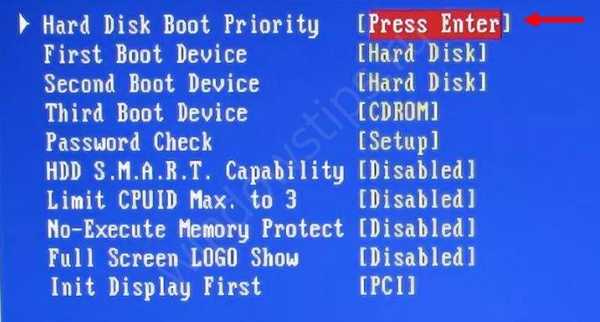
- počakajte, da se prikaže zaslon sistema Windows, in pritisnite Shift + 10;
- vnesite neto uporabnike in potrdite vnos;
- poiščite svoj račun med računi in vnesite skrbniško omrežje skrbnika lokalne lokalne skupine "uporabniško ime" / dodaj;
- pritisnite Enter in napišite neto localgroup Uporabniško ime "uporabniško ime" / Delete.
Mimogrede, funkcija samodejnega shranjevanja podatkov je v vsakem brskalniku. To pomeni, da vam bo na voljo tudi samodejno izpolnjevanje v brskalniku Google Chrome..
Nato lahko shranjene podatke vidite na enega od naslednjih načinov..
Metoda številka 1
Po tem imate na razpolago skrbniške pravice, ki vam omogočajo ogled gesel v Internet Explorerju. Za pridobitev teh informacij ravnajte na naslednji način:
- Vnesite razdelek o konfiguraciji raziskovalca. Če želite to narediti, kliknite gumb zobnika ali vnesite Alt + X.
- V meniju, ki se prikaže, izberite razdelek Svojstva brskalnika..

- Pojdite na zavihek Vsebina.
- Kliknite gumb Možnosti, ki se nahaja v razdelku Samodejno izpolnjevanje..

- Kliknite povezavo Upravljanje z geslom.
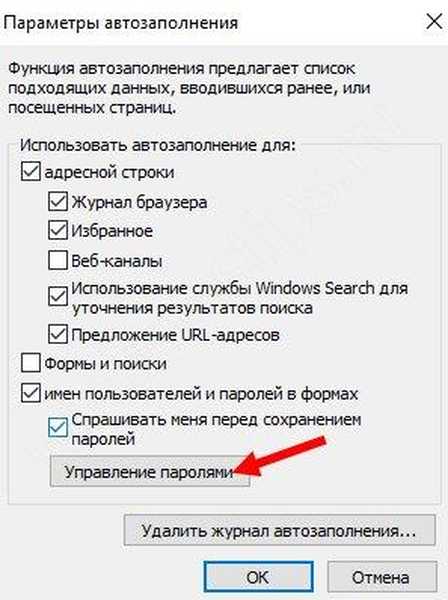
Če je na računalniku nameščen sistem Windows 7 ali novejši, povezave za upravljanje gesla ne bodo. V tem primeru uporabite alternativno metodo, ki omogoča ogled shranjenih gesel v Internet Explorerju prek aplikacije.
Po zaključku zgornjih korakov sistem pošlje v razdelek Upravitelj poverilnic, ki vsebuje vse ključe in prijave, shranjene v Raziskovalcu. Če si jih želite ogledati, kliknite puščico navzdol v bližini naslova spletnega mesta in nato na besedo Pokaži poleg napisa Geslo in točke, za katerimi se skriva. Če veste, kje so v Internet Explorerju 11 shranjena gesla, si lahko ogledate zanimive ključe z drugih spletnih mest, ki so bila prej shranjena v IE.
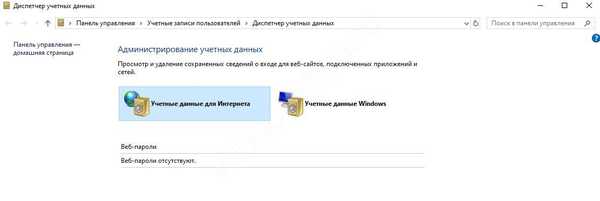
Zanimivo je, da je pridobivanje informacij od upravitelja poverilnic možno tudi brez zagona Explorerja. Če si želite ogledati informacije, pojdite na nadzorno ploščo, pojdite na način prikaza Male ikone in tam poiščite želeni razdelek. Ta metoda je še posebej dobra za lastnike osebnih računalnikov z Windows 7. Konec koncev v oknu Lastnosti brskalnika pogosto nimajo nadzornega gumba..
Metoda številka 2
Če shranjenih gesel v brskalniku Internet Explorer ne bi mogli videti v brskalniku, lahko uporabite alternativni način. Govorimo o programu IE PassView, ki je bil ustvarjen posebej za IE in ima funkcijo upravitelja za shranjevanje takšnih informacij..
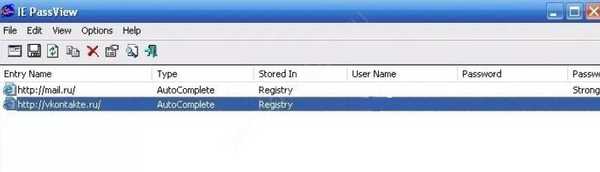
Z njegovo pomočjo lahko hitro najdete mesta, ključe in si jih ogledate v računalniku. Programa ni treba nameščati, saj po prenosu takoj opravlja svoje funkcije. Težave lahko nastanejo le pri protivirusu, ki bo blokiral njegovo delovanje..
Možne težave
Zdaj veste, da ogled shranjenih gesel v Explorerju ni težaven. Glavna stvar je začeti z ustvarjanjem računa v imenu skrbnika, ki mora biti zaščiten z geslom. Če ta ni na voljo, upravitelj poverilnic ne bo potreboval potrebnih poverilnic za internet. Če je tak odsek najden, potem informacij o njem ne bo.

V tej situaciji lahko greš na dva načina:
- namestite ključe v lokalni račun;
- Prijavite se v Windows s svojim Microsoftovim računom (geslo že obstaja in določeni privilegiji so odobreni).
Po odobritvi lahko nadaljujete na zgornje korake in si uspešno ogledate shranjena gesla Explorerja. Če je na računalniku nameščen sistem Windows 7, boste morali iti na nadzorno ploščo in uporabiti isti način v "top ten".
Ali moram shraniti gesla?
Možnost shranjevanja ključev s spletnih mest se samodejno vklopi. Po določitvi informacij in pooblastila se v zgornjem desnem kotu pojavi okno, ki predlaga shranjevanje gesla. Če tega vprašanja ni, je funkcija najverjetneje izklopljena. Če ga želite aktivirati, morate storiti naslednje:
- kliknite na simbol zobnika v kotu spletnega raziskovalca;
- pojdite na lastnosti brskalnika;

- pojdite na razdelek Vsebina;
- v razdelku Samodejno izpolnjevanje poiščite gumb Možnosti;

- označite podatke, ki jih bo spletni raziskovalec shranil.
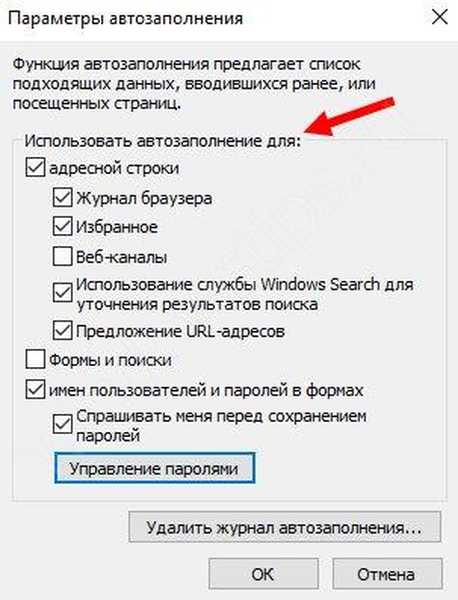
Po omogočitvi možnosti Explorer zbira ključe, ki si jih lahko kasneje ogledate. Shranjeni podatki bodo vedno na voljo na enega od obravnavanih načinov. Vendar morate biti previdni, saj lahko takšni podatki postanejo last napadalcev, če vdrejo v osebni računalnik ali prenosnik. Zato brskalnik uporablja številne dodatne varnostne funkcije, kar velja tudi za IE. Kljub vsebini shranjenih gesel v sistemu lahko še vedno dostopate do njih.

Za dodatno zaščito naredite naslednje:
- Na domačem računalniku uporabljajte več računov. To pomeni, da mora imeti vsak uporabnik svoj nabor ključev..
- Vedno zaklenite zaslon računalnika, tudi če ga za kratek čas zapustite.
- Ne razkrivajte gesla za račun nikomur.
- Občasno izpraznite shrambo in izbrišite podatke.
- Obvezno posodobite svoj protivirusni program..
Če sledite tem pravilom, boste zaščitili shranjene ključe v Explorerju in po potrebi hitro videli informacije.
Morda vas zanima:
- Gooffs v brskalniku Google Chrome: kaj storiti, da se shrani?
- Google Chrome ne bo več posodobljen: odstranite ali se poslovite?
- Kako v Google Chromu odpreti kodo Googlove strani in zakaj bi morali vedeti vsi?
- Sinhronizacija Google Chrome: ali je tako strašljiva, kot se zdi?











